Закрепить меню «Пуск» не работает или отображается серым цветом в Windows 11/10
Закрепить в меню «Пуск(Pin To Start Menu)(Pin To Start Menu) » — это параметр, доступный в контекстном меню файлов, вызываемом правой кнопкой мыши. Это очень полезная опция для быстрого доступа. Если вы заметили, что меню « Закрепить в Пуск» не работает или отображается серым цветом(Pin To Start Menu not working or greyed out) на вашем компьютере с Windows 11/10, этот пост призван вам помочь. В этом посте мы определим возможные причины, а также предложим наиболее подходящие решения, которые вы можете попробовать, чтобы решить эту проблему.
Закрепить(Pin) в меню « Пуск(Start Menu) » не работает или отображается серым цветом
Если вы столкнулись с этой проблемой, вы можете попробовать наши рекомендуемые ниже решения в произвольном порядке и посмотреть, поможет ли это решить проблему.
- Измените значения реестра NoChangeStartMenu и LockedStartLayout.
- Перерегистрируйте файл shell32.dll.
Давайте взглянем на описание процесса, связанного с каждым из перечисленных решений.
1] Измените(Modify) значения реестра NoChangeStartMenu и LockedStartLayout.
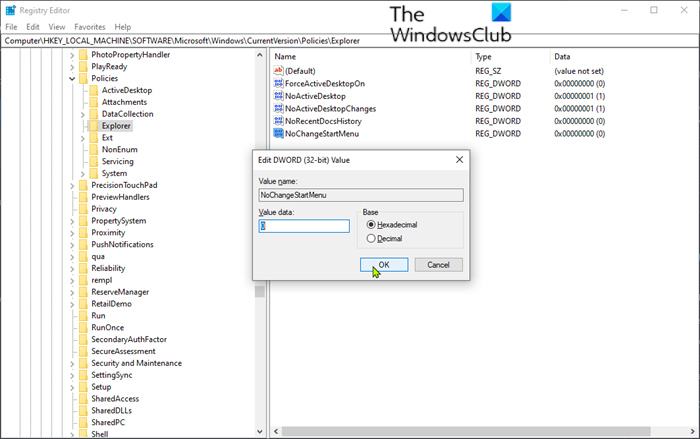
Поскольку это операция реестра, рекомендуется создать резервную копию реестра(back up the registry) или создать точку восстановления системы в качестве необходимых мер предосторожности. После этого вы можете действовать следующим образом:
- Нажмите клавишу Windows key + R , чтобы вызвать диалоговое окно «Выполнить».
- В диалоговом окне «Выполнить» введите regedit и нажмите Enter, чтобы открыть редактор реестра(open Registry Editor) .
- Перейдите или перейдите к пути к ключу реестра ниже:
HKEY_LOCAL_MACHINE\SOFTWARE\Microsoft\Windows\CurrentVersion\Policies\Explorer
- На правой панели дважды щелкните запись NoChangeStartMenu , чтобы изменить ее свойства.
Если его нет, необходимо создать новый. Щелкните правой кнопкой мыши(Right-click) в любом месте правой панели и выберите « New > DWORD (32-bit) Value . Назовите ключ NoChangeStartMenu .
- В окне свойств установите для параметра Value data значение 0 .
- Нажмите OK , чтобы сохранить изменения.
Затем перейдите к расположению реестра ниже.
HKEY_LOCAL_MACHINE\SOFTWARE\Policies\Microsoft\Windows\Explorer
- На правой панели дважды щелкните запись LockedStartLayout , чтобы изменить ее свойства.
Если его нет, необходимо создать новый. Щелкните правой кнопкой мыши(Right-click) в любом месте правой панели и выберите « New > DWord (32-bit) Value . Назовите ключ LockedStartLayout .
- В окне свойств установите для параметра Value data значение 0 .
- Нажмите OK , чтобы сохранить изменения.
- Перезагрузите компьютер.
При загрузке проверьте, решена ли проблема с закреплением в меню «Пуск», которая не работает или неактивна в (Pin To Start Menu not working or greyed out)Windows 10 . В противном случае продолжите со следующим решением.
ИСПРАВЛЕНИЕ(FIX) : Не удается закрепить приложения на панели задач(Can’t Pin Apps to Taskbar) .
2] Перерегистрируйте файл shell32.dll.
Чтобы перерегистрировать файл shell32.dll , выполните следующие действия:
- Нажмите клавишу Windows + R, чтобы вызвать диалоговое окно « Выполнить(Run) ».
- В диалоговом окне «Выполнить» введите cmd , а затем нажмите CTRL + SHIFT + ENTER , чтобы открыть командную строку в режиме администратора(open Command Prompt in admin mode) .
- В окне командной строки введите команду ниже и нажмите Enter .
regsvr32 /i shell32.dll
Перезагрузите компьютер.
При загрузке проверьте, решена ли проблема с закреплением в меню «Пуск», которая не работает или неактивна(Pin To Start Menu not working or greyed out) в Windows 10.
Hope this helps!
Related posts
Pin or Unpin Program icons от Taskbar or Start Menu в Windows 10
Start Menu не открывается или Start Button не работает в Windows 11/10
Параметры питания отсутствующих Start Menu в Windows 11/10
Как прикрепить портативные приложения к Start Menu в Windows 10
Как добавить или удалить Items во всех приложениях в Start Menu на Windows 10
Как изменить Start Menu and Taskbar Colors в Windows 11
Включить новый Start Menu на Windows 10 version 2004
Show, Hide Recently Добавлен apps group в Start Menu Windows 11/10
Remove Самые используемые приложения из Start Menu в Windows 10
Как переместить Windows 11 Start Menu на левую сторону
Get назад старый классический Start menu на Windows 10 с Open Shell
Нажатие Esc key открывает Start menu в Windows 10? Вот исправление!
Включить Windows 10 Full экран Start Menu с использованием Group Policy or Registry
Как добавить или удалить папки из Windows 10/11 Start Menu
Как открыть Windows Tools в Windows 11
Duplicate Program ярлыки в Windows 10 Start Menu
Закрепленные значки сайта отсутствуют в Start Menu в Windows 10
Block Microsoft Edge Ads, которые появляются в Windows 10 Start Menu
Start Everywhere - Start Menu alternative для Windows 10
Как показать или скрыть рекомендуемый список в Start Menu на Windows 11
